Top 5 Screen Recorder per Minecraft PE su iOS / Android / Computer
Come uno dei videogiochi più popolari su PC, Minecraft è stato trapiantato anche su dispositivi mobili. Sempre più persone possono utilizzare i loro iPhone o telefoni Android per riprodurre l’edizione tascabile Minecraft ovunque si trovino. Ma come registrare il gameplay su dispositivi portatili? C’è qualche registratore dello schermo per Minecraft PE? Sì, c’è. E puoi conoscerli in questo post.
È noto che Mojang Studio ha rilasciato il gioco per PC Minecraft nel 2011. Nel corso del decennio, questo videogioco di costruzione sandbox diventa più popolare in tutto il mondo e attrae giocatori di tutte le età.
Con il passare del tempo, le persone si abituano gradualmente a sostituire i loro computer con dispositivi portatili, come smartphone o tablet PC. Per adattarsi ai cambiamenti nelle forme di intrattenimento, il creatore di Minecraft porta in primo piano una versione più leggera di questo gioco, Minecraft Pocket Edition, e può essere abbreviato come Minecraft PE o MCPE.
In passato, puoi facilmente trovare il software di registrazione Minecraft sul tuo computer quando vuoi catturare il gameplay e condividerlo con i tuoi amici. Ma come farlo sui telefoni cellulari? C’è un registratore dello schermo per Minecraft PE su diversi sistemi operativi? Questo post vi darà la risposta.
Top 5 Registratore dello schermo per Minecraft PE:
- AZ Screen Recorder (Android)
- DU Registratore (iOS & Android)
- ADV Screen Recorder (Android)
- Mobizen Screen Recorder (iOS & Android)
- EaseUS RecExperts (Windows & macOS)
Bonus Suggerimenti: >> Come Registrare Minecraft Pocket Edition su Windows
AZ Screen Recorder (Android)
AZ Schermo è un potente e affidabile Minecraft PE registratore su Android. Questo registratore di gioco è caratterizzato dall’alta qualità dei suoi video di output. E questa app funziona senza problemi sul tuo telefono Android in modo da poter registrare il video di Minecraft Pocket Edition senza ritardi.
Come registrare se stessi giocando Minecraft PE? Questo deve essere uno dei problemi più comuni tra i giocatori e AZ Screen recorder offre una soluzione competente per risolverlo. Poiché questa applicazione supporta la registrazione dello schermo con una facecam, si è in grado di registrare i vostri sentimenti ed emozioni attraverso una finestra di sovrapposizione. Se si vuole fare Minecraft PE video, questa applicazione è quello che ti serve.
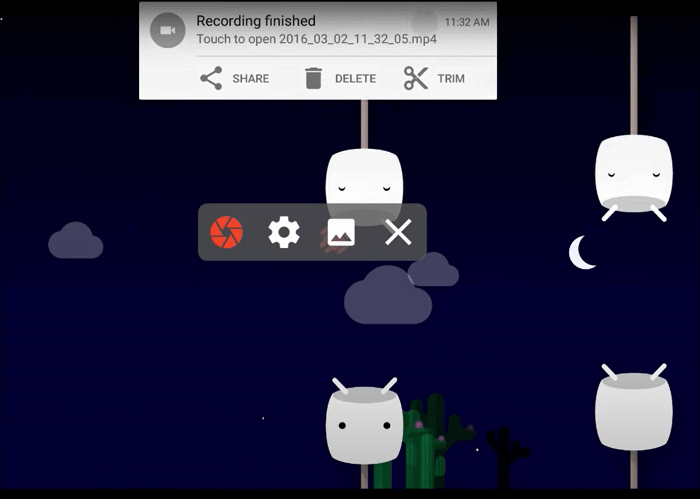
Caratteristiche:
- Registrare sia l’audio interno ed esterno suono
- Registra una GIF e condividere con gli altri
- Aggiungere musica di sottofondo per le registrazioni
- Tagliare il video registrato
DU Registratore (iOS & Android)
Questa è una registrazione eccellente app per Minecraft PE, ed è compatibile sia con iOS e Android. Come registrare Minecraft PE su iPad? Come registrare Minecraft PE su iPhone? Questo registratore ricco di funzionalità risolverà tutti questi problemi.
Esso consente di selezionare la qualità e il bitrate della registrazione liberamente, e si è in grado di creare Minecraft PE video di gioco che raggiungono 1080P e 60 fps. La maggior parte dei registratori di schermo sui telefoni cellulari hanno un inconveniente comune, cioè, possono catturare solo il suono da una sorgente audio, come ad esempio solo il suono del sistema o solo la tua voce. Ma questo potente Minecraft PE registrazione app supporto registrazione entrambi questi due tipi di audio contemporaneamente.

Caratteristiche:
- Livestream su YouTube, Facebook e Twitch
- Record di gioco con audio simultaneamente
- Record di partite senza filigrana
- Game recorder con nessun limite di tempo
ADV Screen Recorder (Android)
Questo è un facile da usare Minecraft PE screen recorder per tutti i livelli di utenti. La sua interfaccia concisa può guidarti a catturare tutto ciò di cui hai bisogno sullo schermo del tuo telefono Android.
Questa è una buona scelta per i principianti che vogliono fare video di reazione di gioco su Android. Hai solo bisogno di lanciare questa applicazione durante la riproduzione di Minecraft Pocket Edition e attivare la fotocamera frontale del telefono per farlo. Inoltre, ci sono alcuni strumenti che puoi usare per rendere i tuoi video di reazione più impressionanti. Ad esempio, puoi disegnare al volo con il colore che ti piace e impostare il tuo banner con la completa personalizzazione.
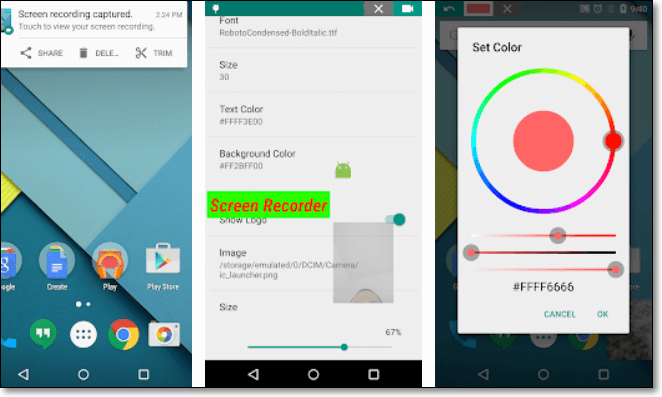
Caratteristiche:
- Tagliare le registrazioni con un built-in strumento di
- mettere in Pausa la registrazione ogni volta che si desidera
- Screen recorder con facecam
- Non c’è bisogno di root
Mobizen Screen Recorder (iOS & Android)
Questo è un avanzato e potente registratore schermo per Minecraft PE su iPhone e Android. Vi offre molte caratteristiche che sono adatti per i giocatori. Ad esempio, è possibile avviare lo streaming live utilizzando su Twitch o altre piattaforme. Come altri registratori, ti aiuta anche a catturare sia lo schermo che la fotocamera frontale per registrare facilmente te stesso giocando al gameplay.
In aggiunta a ciò, questo registratore è sicuro poiché tutti i video catturati possono essere salvati solo sul telefono anziché sul servizio. Questa è davvero una caratteristica vantaggiosa per coloro che richiedono un alto grado di protezione della privacy.

Caratteristiche:
- Non c’è bisogno per la firma
- Registrare gameplay senza filigrana
- Supporto di editing video
- Supporto live streaming
EaseUS RecExperts (Windows & macOS)
Questo post è introdotto molte applicazioni di registrazione per Minecraft PE su telefoni cellulari, e si può selezionare uno qualsiasi di loro di registrare Minecraft gameplay sul vostro iPhone, iPad, e i telefoni Android. Tuttavia, alcune persone preferiscono ancora giocare su un computer. Immagina la scena in cui i tuoi amici ti chiamano per giocare a Minecraft PE con loro, ma hai solo un computer. Come affrontare questo?
In realtà, è possibile installare il software emulatore sul vostro PC per giocare giochi per cellulari su un computer. Ci sono abbastanza emulatori opzionali su Internet, come BlueStacks, un potente emulatore Android compatibile con Windows e Mac. Dopo averlo installato sul tuo PC Windows o MacBook, puoi giocare a Minecraft Pocket Editon liberamente.
Durante il gioco, a volte si consiglia di registrare alcuni momenti interessanti e memorabili. Come si fa? A differenza dei registratori di schermo per Minecraft PE menzionati sopra, quello che ti serve è un registratore ricco di funzionalità che può essere eseguito su PC Windows e MacBook. EaseUS RecExperts per Windows e EaseUS RecExperts per Mac possono aiutarti.
Caratteristiche principali:
- Miglior gioco di software di registrazione per l’acquisizione di Minecraft PE
- Selezionare la regione di registrazione liberamente
- Registrare gameplay e webcam contemporaneamente
- Supporto rifilatura video dopo la registrazione
- Uscita video può raggiungere i 1080P e 60 fps
Come Registrare Minecraft Pocket Edition su Windows:
Questa parte ti mostrerà i passaggi per registrare il gameplay su PC Windows come esempio. Prima di seguire questo tutorial, non dimenticare di scaricare e installare questo registratore sul tuo dispositivo.
Punto 1. Inizia il tuo gioco preferito e lanciare EaseUS RecExperts. Scegli “Full” o “Region” per selezionare l’area di registrazione in base alla finestra di gioco.
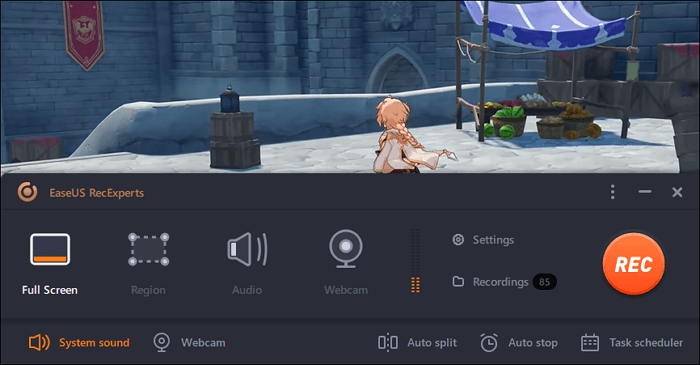
Passaggio 2. Selezionare il frame rate che si desidera registrare, nonché il formato di output e la qualità video.
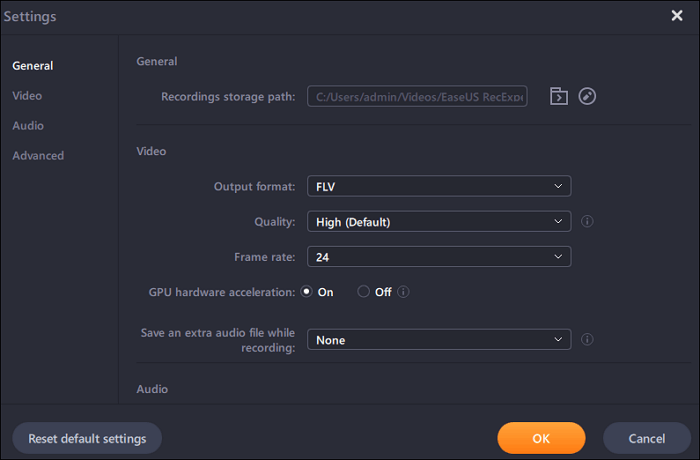
Passo 3. Fare clic sul pulsante arancione ” REC ” e la registrazione avrà inizio. Vedrai una piccola barra, che mostra l’ora del tuo record. Se necessario, puoi scattare screenshot nella registrazione o impostare l’ora specifica per interrompere la registrazione facendo clic sull’icona “Orologio” sulla barra degli strumenti.

Passo 4. Una volta fatto, è possibile modificare il filmato registrato con l’editor video integrato. Sul video registrato, è possibile tagliare le registrazioni come si desidera.
Infine, è possibile esportare il video clip pronto all’uso nel formato video appropriato.
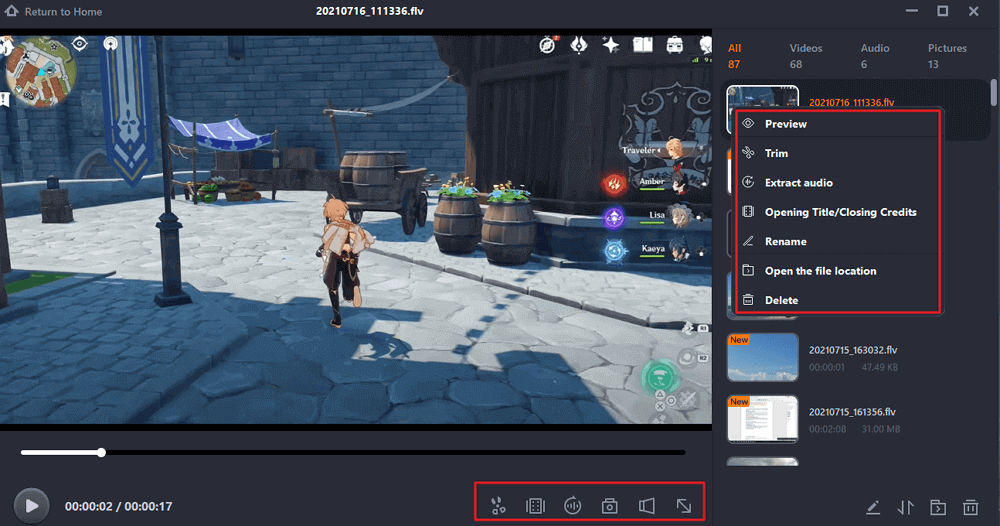
Come registrare il gameplay su Mac
Fai clic su questo post per conoscere le operazioni dettagliate per registrare il gameplay di Minecraft su Mac.

Conclusione
Questo post è per coloro che vogliono trovare un grande registratore dello schermo per Minecraft PE. È possibile ottenere un elenco dei primi 5 registratori Minecraft PE che è possibile utilizzare su iPhone, iPad, telefoni Android, e anche PC/MacBook. Ognuna di queste cinque applicazioni ha le proprie virtù e carenze, ed è possibile selezionare in base alle proprie esigenze.
EaseUS RecExperts deve essere la scelta migliore per gli utenti Windows e Mac in quanto può offrire quasi tutti gli strumenti necessari per catturare il gameplay su un PC. Da non perdere questo grande registratore di gioco e registrare con esso ora.




